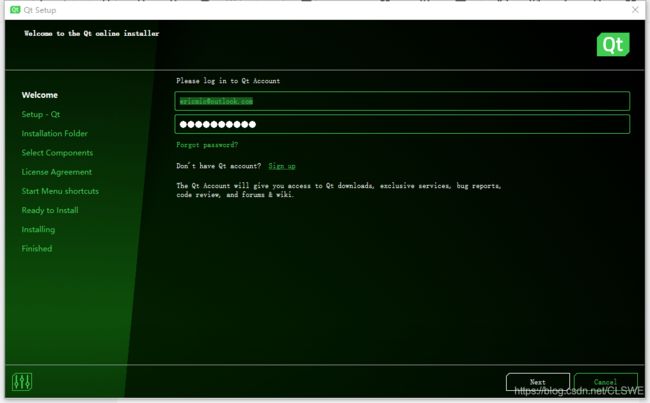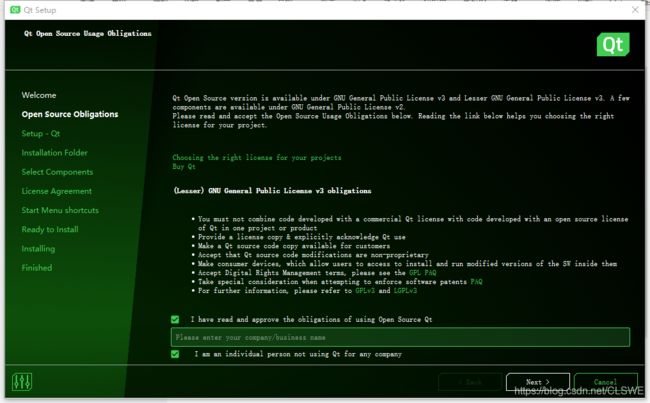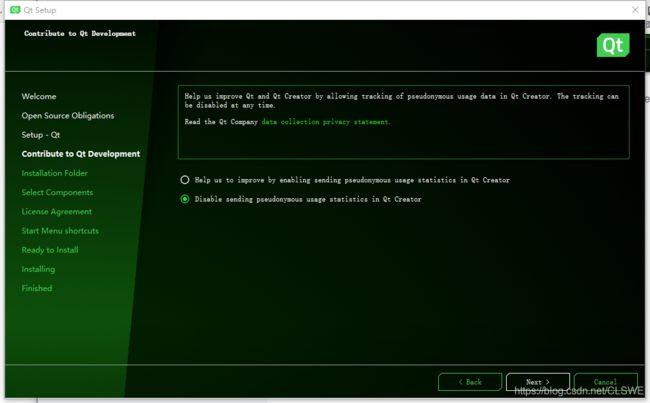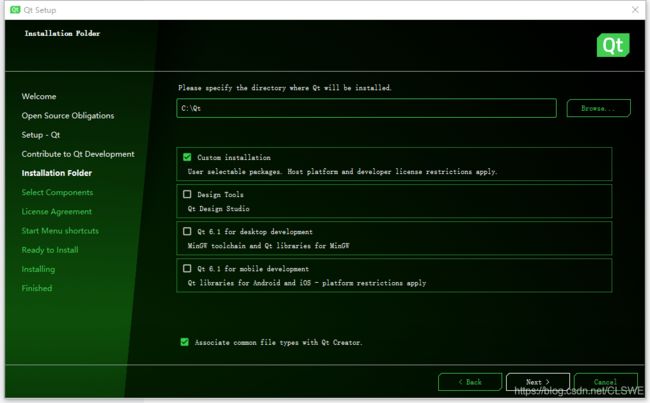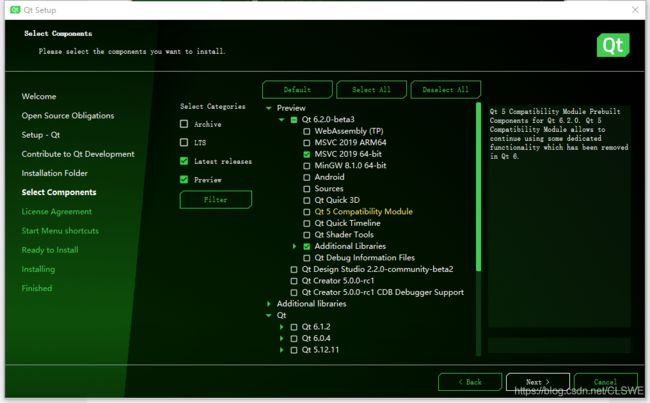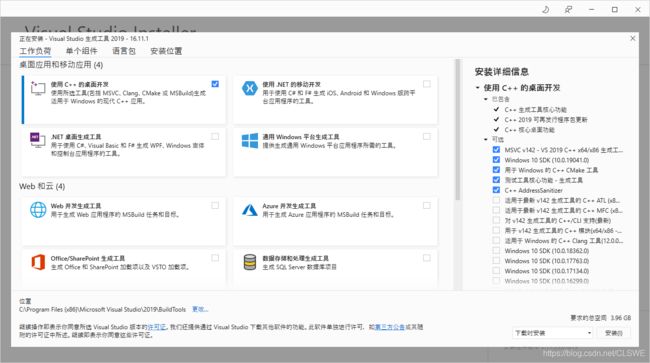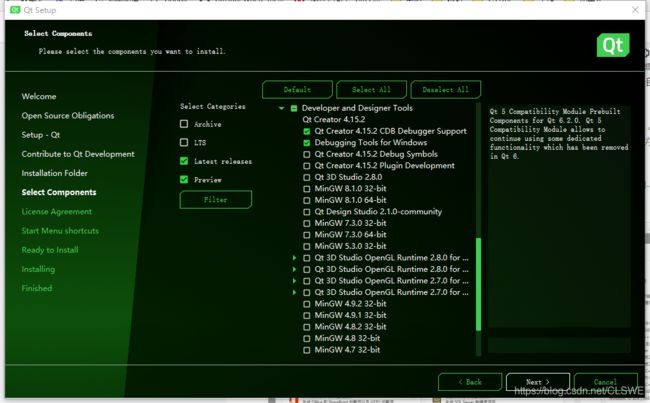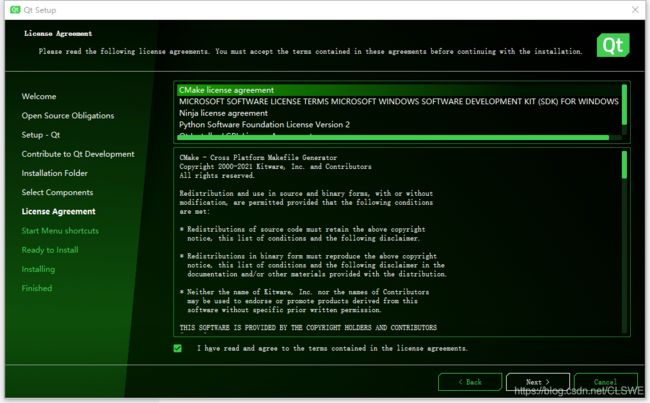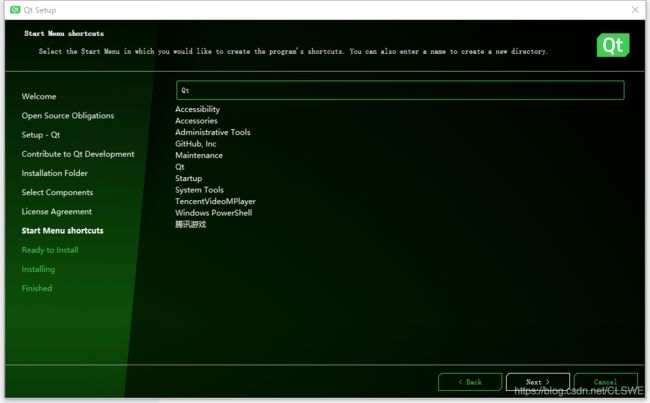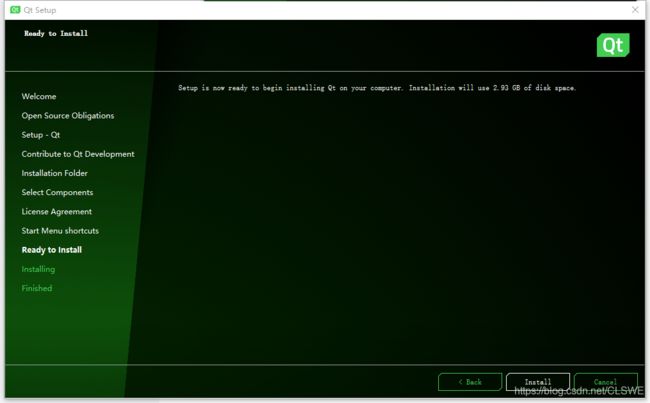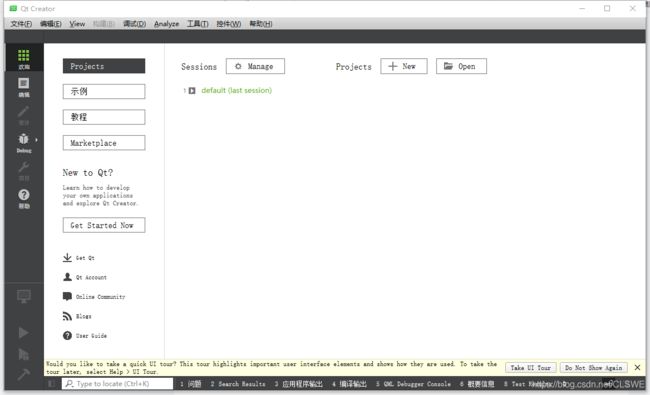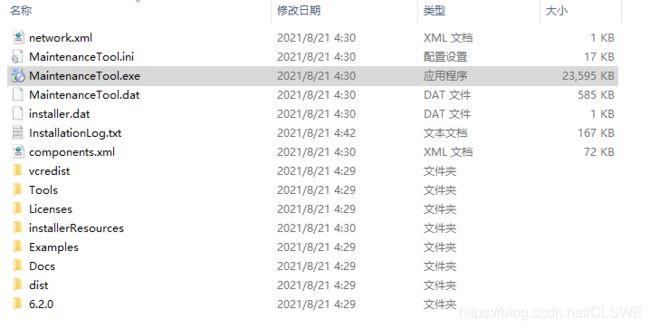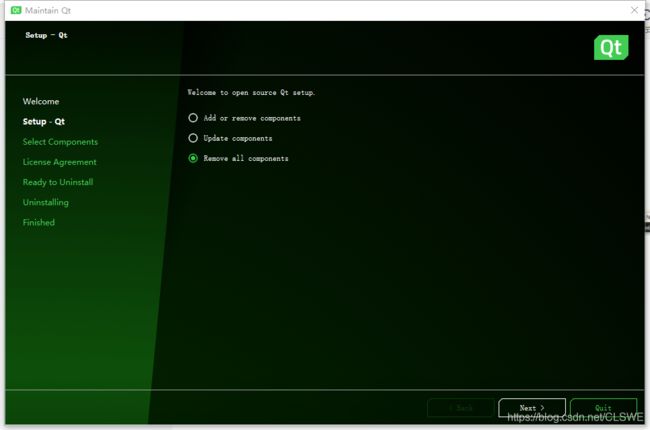2021最新Qt6开发环境(Qt Creator)安装以及卸载记录
Qt安装:
Qt安装程序分为商用和开源的版本,针对个人和小团队的开发,开源版本更加方便适用。
商用下载:https://www.qt.io/download
开源下载:https://download.qt.io/official_releases/online_installers/
清华镜像:https://mirrors.tuna.tsinghua.edu.cn/qt/development_releases/online_installers/(针对上面官网下载速度缓慢的)
所有Qt版本下载列表:https://download.qt.io/archive/qt/
*针对开源版本的说明,即在Qt5.15版本之后,不提供offline版本的安装程序,之后的高级版本,只提供online程序统一安装。
*需要注意的是Qt6只支持Windows10以上的系统,Win7,8不可使用。
Step 1:
在上面列表中选择window-online,下载最新的Qt Creator安装器。
Step 2:
打开Qt creator安装软件,输入Qt Account,点击next。
Qt Account注册: https://login.qt.io/register
Step 3:
勾选两个选项,一个是同意Qt开源规则,一个是个人开发确认选项,点击next。
进入Welcome界面,没有什么选项,直接点击next。
Step 4:
选择之后,点击next。
Step 5:
选择Qt安装目录,这里直接选择了默认的安装目录和目录名称。
*注意当前目录名字以及路径中所有目录不能存在中文字符,不能有空格。
Step 6:
对于安装版本,可以根据个人需求进行选择,这里安装的是Qt6.2.0版本的,所以直接打开Qt6.2.0安装列表。这里需要勾选自己需要的编译器,如果你想用MSVC作为编译器,这里勾选MSVC,如果你要使用Qt Creator自带的MinGW编译器,这里直接勾选就可以了。额外的库根据自我需要安装。
*这里我选择了MSVC2019 64bit(是64位还是32位,需要查看自己操作系统的版本)。此外如果选择MSVC2019作为编译器,事先我还安装了Visital Studio 2019 Community版本,并且安装了相应的build tool。
下载地址:https://visualstudio.microsoft.com/zh-hans/thank-you-downloading-visual-studio/?sku=BuildTools&rel=16
在VS下,这里选择了桌面开发相应的工具,里面包括一些必要使用的工具:MSVC,MSBuild,Cmake等。
*这里是针对我的工程做出的配置,如果不想这么麻烦,可以直接用MinGW作为编译器。
Step 7:
拉到最下面,选择Developer and Designer Tools,如果选择了MinGW作为编译器,这里选择相适应的MinGW。下面的CMake根据需要选择。点击next。
Step 8:
勾选License Agreement阅读同意选项,点击next。
Step 9:
配置好后,点击next。
Step 10:
确定好之后,点击Install安装,之后就是等待安装,安装好了之后,点击Finish结束安装。
Qt Creator:
安装好之后,打开软件,可以正常使用啦。
Qt卸载:
Step 1:
在Qt的安装目录下,找到MaintenanceTool.exe,点击进入,进入程序卸载界面。
Step 2:
选择Remove all components,之后一直next,就会卸载掉Qt Creator程序。